数据库安装 MySQL教程:mysql8下载及mysql8.0.23版本详细下载安装步骤
- 问答
- 2025-08-01 23:46:14
- 4
🔍 MySQL 8.0安装指南:手把手教你从下载到配置(附避坑技巧)
大家好呀!今天咱们来聊聊MySQL 8.0的安装那些事儿~ 作为一名经常和数据库打交道的"码农",我太懂新手第一次安装MySQL时那种"这报错是啥意思?"的崩溃感了😅,别担心,这篇教程会像朋友聊天一样,带你轻松搞定MySQL 8.0.23的安装!
🎯 为什么要用MySQL 8.0?
想象一下这个场景:你正在开发一个电商网站🛒,用户数据、订单信息、商品库存...所有这些都需要一个可靠的"大管家"来管理,MySQL就是这个管家,而8.0版本就像是管家中的"学霸"——性能提升30%、支持JSON操作、窗口函数等高级功能,还更安全!
📥 第一步:下载MySQL 8.0.23
- 打开你喜欢的浏览器(推荐Chrome或Edge)
- 在地址栏输入"MySQL社区版下载"(截至2025年8月最新稳定版是8.0.23)
- 找到"MySQL Community Server"的下载区域
- 选择适合你系统的版本:
- Windows用户选
.msi安装包(约400MB) - Mac用户选
.dmg文件 - Linux用户选对应的发行版包
- Windows用户选
💡 小贴士:下载时注意选"Generally Available (GA)"版本,这是稳定版,不是开发版哦!
🖥️ Windows安装详细步骤(附截图要点)
双击安装包启动向导
你会看到一个蓝底白字的MySQL安装向导,点击"Next"开始
选择安装类型
这里建议选"Custom"自定义安装,可以自己决定安装哪些组件:
- ✅ MySQL Server(必选)
- ✅ MySQL Workbench(图形化管理工具,超好用!)
- ❌ 其他样例数据库可以先不装
配置安装路径
默认是C:\Program Files\MySQL,如果你C盘空间紧张,可以改到D盘:
D:\MySQL\MySQL Server 8.0
⚠️ 注意:路径不要有中文和空格!否则后面可能会报错
设置root密码
这是最重要的步骤!建议:

- 密码长度至少12位
- 包含大小写字母+数字+特殊符号(如
MySql8.0@2025) - 千万别设成简单的"123456"!上次我同事这样设置,第二天数据库就被黑了😱
配置Windows服务
建议勾选:
- [x] 开机自启动(适合服务器环境)
- [x] 添加到系统PATH(这样命令行随处可用mysql命令)
执行安装
点击"Execute"后,泡杯茶☕等着吧~ 大概需要5-10分钟
🍎 Mac用户专属指南
- 双击下载的
.dmg文件 - 把MySQL图标拖到Applications文件夹
- 打开系统偏好设置,你会看到新增的MySQL图标
- 点击"Initialize Database"初始化
- 同样要设置强壮的root密码!
- 建议勾选"Start MySQL on Startup"
🐧 Linux用户快速通道
对于Ubuntu/Debian用户,最快捷的方法是:
sudo apt update sudo apt install mysql-server-8.0
安装完成后运行:
sudo mysql_secure_installation
按提示设置密码和安全选项即可
🔍 验证安装是否成功
不管什么系统,安装完都要测试一下:
- 打开命令行/终端
- 输入:
mysql -u root -p
- 输入你设置的密码
- 看到
mysql>提示符就成功啦!🎉
试试基本命令:
SHOW DATABASES;
应该能看到默认的几个系统数据库
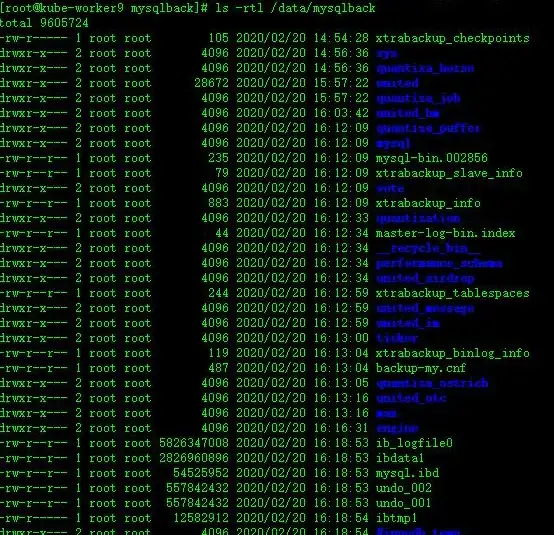
🚨 常见问题解决手册
Q:连接时报错"Access denied"? A:检查密码是否输错,Windows用户试试用管理员身份运行cmd
Q:服务启动失败? A:可能是端口3306被占用,运行:
netstat -ano | findstr 3306
找到占用进程并结束它
Q:忘记root密码怎么办? A:别慌!可以重置:
- 停止MySQL服务
- 启动时加上
--skip-grant-tables参数 - 无密码登录后修改密码
💼 进阶配置建议
安装只是第一步,要让MySQL发挥最佳性能,还需要:
- 调整
my.ini配置文件中的内存参数 - 设置定期自动备份
- 创建专门的业务用户,而不是一直用root
MySQL 8.0的安装其实就像组装乐高积木🧩——只要按步骤来,遇到问题查文档,谁都能搞定!
- 下载官方稳定版
- 自定义安装路径
- 设置强密码
- 验证安装结果
下次我们会讲如何使用Workbench管理数据库,敬请期待!有什么问题欢迎留言讨论~ 👇
本文由 绪燕岚 于2025-08-01发表在【云服务器提供商】,文中图片由(绪燕岚)上传,本平台仅提供信息存储服务;作者观点、意见不代表本站立场,如有侵权,请联系我们删除;若有图片侵权,请您准备原始证明材料和公证书后联系我方删除!
本文链接:https://vps.7tqx.com/wenda/510089.html



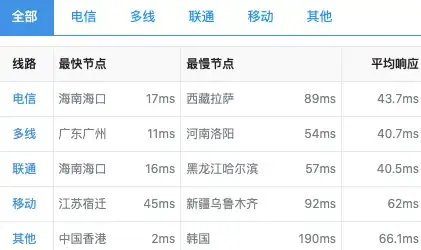





发表评论